
VPN в браузере Opera на Android может неожиданно перестать работать, что вызывает неудобства при необходимости сохранять анонимность и доступ к заблокированным сайтам. Причины могут быть разными: от сбоев в приложении до ошибок на стороне оператора связи или настроек устройства. Важно понимать, как диагностировать и устранить такие проблемы быстро и эффективно.
Шаг 1: Проверка настроек VPN — первым делом стоит убедиться, что функция VPN вообще активирована в настройках браузера. Для этого откройте меню Opera, перейдите в раздел настроек и проверьте, включен ли VPN. Если он отключен, просто активируйте его, а затем попробуйте подключиться снова.
Шаг 2: Перезагрузка приложения — часто приложение Opera может зависнуть из-за перегрузки или неправильных процессов. Закройте браузер и откройте его снова. Это простое действие может устранить временные сбои, в том числе связанные с VPN-соединением.
Шаг 3: Очистка кэша — накопленные данные и временные файлы иногда мешают нормальной работе приложения. В настройках устройства зайдите в раздел управления приложениями, выберите Opera и очистите кэш. Это может помочь избавиться от проблем, вызванных поврежденными или устаревшими данными.
Шаг 4: Проверка соединения с интернетом — иногда проблема заключается в нестабильном или медленном интернет-соединении. Попробуйте переключиться на другой источник интернета (например, Wi-Fi или мобильные данные), чтобы удостовериться, что проблема не в сети.
Шаг 5: Обновление Opera — устаревшая версия браузера может содержать ошибки, которые влияют на работу VPN. Убедитесь, что у вас установлена последняя версия Opera, обновив её через Google Play.
Если описанные методы не помогают, рекомендуется проверить настройки устройства и контактировать с технической поддержкой, так как проблема может быть связана с совместимостью или ограничениями, наложенными на ваше интернет-соединение.
Проверка состояния VPN в настройках Opera на Android

Чтобы проверить состояние VPN в браузере Opera на Android, выполните несколько шагов. Для начала откройте браузер и перейдите в меню настроек. Это можно сделать, нажав на иконку с тремя горизонтальными линиями в нижней части экрана, а затем выбрав «Настройки».
В меню настроек прокрутите вниз и найдите раздел «VPN». Если опция VPN доступна, вы увидите переключатель, который указывает, включен ли сервис. Если VPN включен, рядом будет отображаться надпись «Включено». В случае отключения VPN, переключатель будет в положении «Отключено».
Важно обратить внимание, что когда VPN включен, в адресной строке браузера появится иконка VPN, которая подтверждает его активность. Эта иконка будет активной только в случае корректной работы VPN-соединения.
Кроме того, в настройках VPN вы можете получить информацию о текущем сервере, с которым вы подключены, а также проверить возможность смены серверов. Если соединение с сервером нестабильно или не удается подключиться, это также будет отражено в настройках.
Если VPN не работает, рекомендуется проверить его настройки и перезапустить браузер. Иногда помогает также перезагрузка устройства, если сервис не может подключиться к нужному серверу.
Удаление и повторная установка VPN в Opera

Если VPN в Opera на Android не работает должным образом, удаление и повторная установка могут решить проблему. Следуйте простым шагам, чтобы вернуть работоспособность функции.
- Удаление VPN:
- Откройте приложение Opera на Android.
- Перейдите в меню настроек, нажав на иконку с тремя горизонтальными линиями внизу экрана.
- Прокрутите вниз и выберите пункт «Настройки».
- В разделе «Основные» найдите пункт «VPN» и отключите его, если он включен.
- Чтобы полностью удалить настройки, перейдите в раздел «Программы» в системных настройках телефона, выберите Opera и нажмите «Удалить данные» или «Очистить кеш».
- Повторная установка VPN:
- После очистки данных вернитесь в Opera и откройте меню настроек.
- Включите VPN, перейдя в раздел «Конфиденциальность» и активировав переключатель VPN.
- Если функция не активируется, убедитесь, что ваше подключение к интернету стабильно.
- Перезагрузите браузер или перезагрузите устройство для окончательной активации VPN.
Повторная установка VPN через эти шаги часто помогает восстановить стабильную работу функции на вашем устройстве.
Использование режима инкогнито для восстановления VPN-соединения
Режим инкогнито в браузере Opera на Android может быть полезным инструментом для восстановления VPN-соединения, если стандартное подключение не работает. В этом режиме браузер не сохраняет историю просмотров, куки и другие данные, что может помочь устранить конфликты с кэшированными данными, которые мешают правильному функционированию VPN.
Когда VPN не подключается корректно, причиной может быть поврежденный кэш или cookies, хранящиеся в обычном режиме работы. Включение инкогнито позволяет обойти эти данные, минимизируя вероятность возникновения проблемы. Для этого достаточно открыть новую вкладку в режиме инкогнито, включить VPN и попытаться подключиться к серверу.
Шаги для использования инкогнито:
- Откройте браузер Opera и нажмите на иконку меню.
- Выберите опцию «Новая вкладка в режиме инкогнито».
- Активируйте VPN через меню настроек, если это не сделано автоматически.
- Попробуйте подключиться к нужному серверу и проверьте стабильность соединения.
Использование инкогнито также исключает влияние сторонних расширений или плагинов, которые могут блокировать VPN-соединение. В некоторых случаях это позволяет устранить конфликт с установленными дополнениями, которые могут мешать работе VPN.
Если после включения инкогнито соединение восстановилось, это может свидетельствовать о проблемах с кэшированием данных в обычном режиме. В таком случае рекомендуется очистить кэш и cookies браузера для решения проблемы.
Проверка работы VPN на других веб-сайтах и приложениях
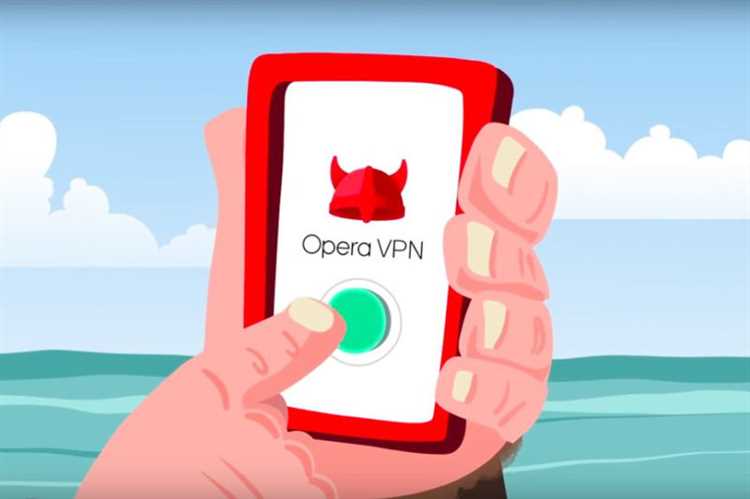
После активации VPN в Opera на Android важно убедиться, что сервис работает корректно на других платформах и приложениях. Для этого можно использовать несколько методов для диагностики.
Первым шагом проверьте, изменился ли ваш IP-адрес. Используйте для этого сайты вроде whatismyipaddress.com или ipinfo.io. Если VPN активен, ваш IP-адрес должен отображаться как местоположение сервера, к которому вы подключены, а не как ваше реальное местоположение.
Следующий шаг – проверка доступа к гео-ограниченным сервисам. Попробуйте зайти на веб-сайт, который блокирует доступ по региональному признаку, например, на сервисы, доступные только в других странах (например, Netflix, BBC iPlayer). Если вы получаете доступ, значит, VPN работает корректно.
Для приложений на Android выполните тест через их настройки. В некоторых случаях приложения могут отображать ваш IP-адрес или местоположение. Убедитесь, что оно соответствует серверу VPN, а не вашему реальному местоположению.
Для проверки эффективности работы VPN в приложениях с защищёнными соединениями, таких как мессенджеры, используйте специальные утилиты для проверки сетевых подключений, например, PingTools Network Utilities или Net Analyzer. Эти инструменты помогут увидеть, какой IP-адрес используется в момент подключения к приложению.
Наконец, для глубокой проверки попробуйте использовать несколько приложений одновременно. Если одно из них по-прежнему обнаруживает ваше реальное местоположение, возможно, оно использует дополнительные методы обхода VPN, такие как WebRTC или GPS. В таком случае можно отключить WebRTC в браузере Opera или воспользоваться дополнительными настройками скрытия местоположения.
Настройка дополнительных параметров безопасности для VPN в Opera

Для повышения безопасности при использовании встроенного VPN в браузере Opera на Android можно настроить несколько важных параметров, которые помогут защитить ваши данные и улучшить анонимность. Один из ключевых моментов – настройка защиты от утечек DNS и WebRTC.
Во-первых, убедитесь, что включена опция защиты от утечек DNS. Это предотвратит передачу данных о посещаемых вами сайтах через DNS-серверы вашего интернет-провайдера. Для этого откройте настройки Opera, перейдите в раздел «VPN» и убедитесь, что опция «Защита от утечек DNS» активирована. Это обеспечит дополнительный уровень конфиденциальности при подключении к VPN.
Во-вторых, важным элементом является отключение WebRTC, который может раскрывать ваш реальный IP-адрес даже при включенном VPN. В Opera для Android нет явной опции для отключения WebRTC, однако рекомендуется использовать сторонние расширения для блокировки WebRTC или по возможности избегать использования сайтов, которые используют эту технологию.
Также важно обратить внимание на настройку автоматического подключения VPN. Включение этой опции позволяет VPN автоматически активироваться при каждом запуске браузера, что особенно полезно для тех, кто не хочет вручную включать защиту. Для этого откройте настройки Opera и в разделе «VPN» включите «Автоматически подключаться при запуске». Это обеспечит, что ваше соединение будет защищено сразу же после старта браузера.
Не забывайте регулярно проверять обновления для браузера и VPN-сервиса в настройках Opera. Разработчики постоянно обновляют систему безопасности, устраняя потенциальные уязвимости и улучшая защиту вашего соединения.
Обновление Opera для восстановления функциональности VPN
Для восстановления работы VPN в браузере Opera на Android необходимо установить последнюю версию приложения. Обновления часто включают исправления ошибок, которые могут затронуть функциональность встроенного VPN-сервиса.
Чтобы обновить Opera на Android, откройте Google Play, перейдите в раздел «Мои приложения и игры» и найдите Opera в списке доступных обновлений. Если обновление доступно, нажмите «Обновить». Это гарантирует, что у вас будет самая свежая версия браузера с актуальными функциями и исправлениями.
Если автоматическое обновление не сработало, попробуйте удалить и заново установить браузер. Это поможет избежать возможных конфликтов старых версий с новыми обновлениями системы и приложения.
После обновления откройте настройки браузера, зайдите в раздел VPN и проверьте, включен ли он. Если проблема не решена, выполните дополнительные шаги, такие как перезапуск устройства или очистка кэша браузера.
Важно: Некоторые версии Android могут требовать дополнительной настройки VPN, чтобы он правильно функционировал. Убедитесь, что ваша операционная система обновлена до последней стабильной версии, так как старые версии могут содержать ошибки совместимости с приложениями.
Вопрос-ответ:
Как восстановить VPN в Opera на Android, если он перестал работать?
Если VPN в Opera на Android перестал работать, сначала попробуйте перезагрузить приложение и устройство. Также проверьте, активирован ли VPN в настройках браузера. Для этого откройте меню Opera, выберите «Настройки», затем «VPN» и убедитесь, что переключатель включен. Если проблема сохраняется, попробуйте отключить и снова включить VPN или очистить кэш и данные приложения. В некоторых случаях может помочь обновление приложения до последней версии через Google Play.
Почему не работает VPN в Opera на Android, и как это исправить?
Причины, по которым VPN в Opera может не работать на Android, могут быть различными: проблемы с интернет-соединением, ошибка в настройках VPN, блокировка со стороны оператора мобильной связи или проблемы с самой сетью VPN. Для начала проверьте ваше соединение с интернетом, а затем перезапустите браузер. Если VPN по-прежнему не работает, попробуйте очистить кэш и данные Opera, либо переустановить приложение. Также стоит проверить настройки VPN в браузере, убедившись, что они включены.
Как изменить настройки VPN в Opera на Android, если нужно подключиться к другой стране?
Чтобы сменить страну для VPN в Opera на Android, откройте приложение и перейдите в «Настройки». В разделе «VPN» вы увидите возможность выбрать страну. Opera предоставляет несколько вариантов, таких как США, Канада, Германия и другие. Выберите нужное местоположение, и VPN подключится через сервер в этой стране. Не забудьте включить VPN, если он еще не активирован, и проверьте, работает ли ваше соединение с интернетом.
Как проверить, работает ли VPN в Opera на Android?
Для проверки работы VPN в Opera на Android откройте приложение и перейдите в раздел настроек, затем в раздел «VPN». Включите VPN и откройте любой сайт, который обычно недоступен в вашей стране, например, сервисы, ограниченные для вашего региона. Если сайт откроется, значит, VPN работает корректно. Также можно использовать сервисы, которые показывают ваш IP-адрес и местоположение, чтобы убедиться, что оно совпадает с выбранной страной для VPN.






